eliminar WKSGJ ransomware (+ Descifrar archivos cifrados)
La mejor guía para recuperar archivos de WKSGJ ransomware
WKSGJ ransomware es el miembro más reciente de la familia Makop Rasnomware. Su función principal es cifrar los datos del sistema objetivo y exige un gran rescate por el descifrado. Hace que los archivos sean completamente inaccesibles para los usuarios hasta que se pague el rescate. Utiliza el potente algoritmo de cifrado AES y RSA para cifrar todo tipo de archivos personales y del sistema. Cambia el nombre de los archivos agregando el nombre del archivo original, la identificación única, la dirección de correo electrónico del ciberdelincuente y la extensión “.WKSGJ”. Una vez completado el proceso de cifrado, crea un mensaje que exige un rescate “readme-warning.txt” y se coloca en todos los archivos y carpetas cifrados.
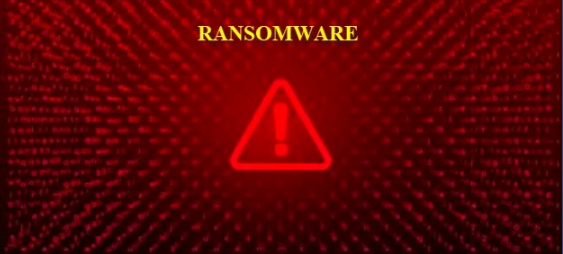
El texto presentado del “readme-warning.txt” en un formato de preguntas y respuestas (Q & A). El mensaje de rescate informa a la víctima que todo tipo de archivos personales y datos del sistema han sido encriptados por el poderoso algoritmo de encriptación. Para restaurar los archivos, la víctima debe comprar la clave de descifrado del ciberdelincuente detrás de esta infección. Para saber cómo pagar el rescate y otros detalles más, le recomendamos que escriba un correo electrónico a la dirección de correo electrónico proporcionada. El monto del rescate no se especifica, solo depende de qué tan rápido la víctima se comunicará con el desarrollador. El monto del rescate debe pagarse en forma de bitcoin dentro de las 24 horas posteriores al contacto. El ciberdelincuente detrás de esta infección también ofrece hasta 2 archivos para el descifrado gratuito como una prueba que debe ser JPG, XLS, DOC, excepto la base de datos y otros archivos importantes. El tamaño de los archivos no excede de 1 MB. Prometieron que los archivos enviados serán descifrados y devueltos. El mensaje finaliza con un mensaje de advertencia si está intentando modificar los archivos cifrados y el uso de una herramienta de descifrado de terceros para descifrar los archivos provoca una pérdida permanente de datos.
¿Debería pagar el dinero del rescate?
Desafortunadamente, no hay otra herramienta para descifrar archivos sin una herramienta de descifrado. Pero no hay ninguna prueba de que el ciberdelincuente detrás de esta infección le envíe una herramienta de descifrado incluso si recibió dinero de rescate en el período de tiempo dado. En la mayoría de los casos, las víctimas que pagan el dinero del rescate fueron estafadas. Es común que los ciberdelincuentes exijan un rescate en forma de moneda criptográfica Bit coin que es imposible de rastrear. De modo que no se puede culpar a quién recibió el dinero del rescate. También elimina la instantánea de volumen que contiene los archivos en unos minutos y bloquea todo el punto de restauración. La mayoría de la víctima informó que el ciberdelincuente intenta ignorar a la víctima mediante el corte de comunicación. Por lo tanto, se nos recomienda encarecidamente que pagar un rescate no es una buena idea. Si paga, puede perder su dinero y presentar ambos.
¿Cómo restaurar archivos gratis?
Pagar dinero es solo una pérdida de dinero y los archivos se cifrarán. Es solo un truco para hacer dinero ilegal chantajeando a usuarios inocentes. ¿Eres realmente una víctima y piensas en pagar un rescate al pirata informático para que descifre los archivos? Cabe en la mente pagando rescate al hacker para que nunca recupere archivos. Así que el pago del rescate no es una buena idea. Si realmente desea recuperar archivos de forma gratuita. La única forma de restaurar archivos de forma gratuita desde la parte posterior de los archivos cifrados. Si no tiene ninguna copia de seguridad, puede recuperar sus datos del software de recuperación de terceros. Pero antes de aplicarlos, se recomienda encarecidamente eliminar WKSGJ ransomware del sistema para mantener los archivos restantes del sistema seguros y protegidos de más cifrados.
¿Cómo infecta WKSGJ ransomware su sistema?
WKSGJ ransomware generalmente infecta su sistema a través de la campaña de correo electrónico no deseado, descarga de programas gratuitos, actualización del software del sistema, troyanos, etc. El correo electrónico no deseado contiene varios tipos de archivos adjuntos maliciosos o enlaces de descarga. Los archivos adjuntos maliciosos pueden estar en varios formatos como MS Word, documentos PDF, Zip, archer, etc. Dichos archivos parecen legítimos, útiles, importantes y se envían a través del sitio oficial. Al abrir estos archivos, se ejecutan scripts maliciosos para descargar una infección de malware.
El uso de un sitio de descarga de terceros para descargar el programa, Actualizar el software del sistema a través del sitio oficial también podría traer infecciones de malware como Ransomware. Trojan también causa la instalación de una infección de malware una vez instalado en su PC.
Cómo proteger su sistema de WKSGJ ransomware:
Es muy recomendable no abrir el correo electrónico si parece sospechoso, contiene archivos adjuntos maliciosos y se envía a través de un remitente desconocido. Si algún archivo parece sospechoso, no lo abra sin escanearlo. Se recomienda verificar el contenido del cuerpo del correo electrónico, incluidos los errores gramaticales y ortográficos. El software debe actualizarse a través del sitio oficial. Es importante escanear su PC con una herramienta antimalware de buena reputación con regularidad. Si su sistema ya está infectado con esta viciosa infección, se recomienda encarecidamente eliminar WKSGJ ransomware mediante la herramienta de eliminación automática.
Texto presentado en el archivo de texto de WKSGJ ransomware (“readme-warning.txt”):
::: Saludos :::
Pequeñas preguntas frecuentes:
.1.
P: ¿Qué pasa?
R: Sus archivos se han cifrado y ahora tienen la extensión “WKSGJ”. La estructura del archivo no se dañó, hicimos todo lo posible para que esto no sucediera.
.2.
P: ¿Cómo recuperar archivos?
R: Si desea descifrar sus archivos, deberá pagar en bitcoins.
.3.
P: ¿Qué pasa con las garantías?
R: Es solo un negocio. No nos preocupamos en absoluto por usted y sus ofertas, excepto por obtener beneficios. Si no hacemos nuestro trabajo y responsabilidades, nadie cooperará con nosotros. No es de nuestro interés.
Para comprobar la capacidad de devolver archivos, puede enviarnos 2 archivos con extensiones SIMPLES (jpg, xls, doc, etc … ¡no bases de datos!) Y tamaños bajos (máximo 1 mb), los descifraremos y devolveremos para ti. Esa es nuestra garantía.
.4.
P: ¿Cómo contactar contigo?
R: Puede escribirnos a nuestro buzón: [email protected] o [email protected]
.5.
P: ¿Cómo procederá el proceso de descifrado después del pago?
R: Después del pago, le enviaremos nuestro programa de escáner-decodificador e instrucciones detalladas de uso. Con este programa podrás descifrar todos tus archivos cifrados.
.6.
P: ¿Si no quiero pagarle a gente mala como tú?
R: Si no coopera con nuestro servicio, para nosotros, no importa. Pero perderá su tiempo y sus datos, porque solo nosotros tenemos la clave privada. En la práctica, el tiempo es mucho más valioso que el dinero.
:::TENER CUIDADO:::
¡NO intente cambiar los archivos cifrados usted mismo!
Si intenta utilizar cualquier software de terceros para restaurar sus datos o soluciones antivirus, haga una copia de seguridad de todos los archivos cifrados.
Cualquier cambio en los archivos cifrados puede conllevar el daño de la clave privada y, como resultado, la pérdida de todos los datos.
Oferta especial
WKSGJ ransomware puede ser una infección informática espeluznante que puede recuperar su presencia una y otra vez, ya que mantiene sus archivos ocultos en las computadoras. Para lograr una eliminación sin problemas de este malware, le sugerimos que pruebe con un potente escáner antimalware Spyhunter para verificar si el programa puede ayudarlo a deshacerse de este virus.
Asegúrese de leer el EULA, los Criterios de evaluación de amenazas y la Política de privacidad de SpyHunter. El escáner gratuito Spyhunter descarga solo escaneos y detecta las amenazas actuales de las computadoras y también puede eliminarlas una vez, sin embargo, requiere que lo haga durante las próximas 48 horas. Si tiene la intención de eliminar los therats detectados al instante, tendrá que comprar su versión de licencia que activará el software por completo.
Oferta de recuperación de datos
Le sugerimos que elija sus archivos de copia de seguridad creados recientemente para restaurar sus archivos cifrados, sin embargo, en caso de que no tenga dichas copias de seguridad, puede probar una herramienta de recuperación de datos para verificar si puede restaurar sus datos perdidos.
Detalles de antimalware y guía del usuario
Haga clic aquí para Windows
Haga clic aquí para Mac
Paso 1: Eliminar WKSGJ ransomware a través del “Modo seguro con funciones de red”
Paso 2: Quitar WKSGJ ransomware usando “Restaurar sistema”
Paso 1: Eliminar WKSGJ ransomware a través del “Modo seguro con funciones de red”
Para usuarios de Windows XP y Windows 7: Inicie la PC en “Modo seguro”. Haga clic en la opción “Inicio” y presione continuamente F8 durante el proceso de inicio hasta que aparezca el menú “Opción avanzada de Windows” en la pantalla. Elija “Modo seguro con funciones de red” de la lista.

Ahora, aparece un Windows Homescren en el escritorio y la estación de trabajo ahora está trabajando en “Modo seguro con funciones de red”.
Para usuarios de Windows 8: Vaya a la “Pantalla de inicio”. En los resultados de búsqueda, seleccione la configuración, escriba “Avanzado”. En la opción “Configuración general de PC”, elija la opción “Inicio avanzado”. Nuevamente, haga clic en la opción “Reiniciar ahora”. La estación de trabajo arranca en el “Menú de opciones de inicio avanzado”. Presione el botón “Solucionar problemas” y luego el botón “Opciones avanzadas”. En la “Pantalla de opciones avanzadas”, presione “Configuración de inicio”. Nuevamente, haga clic en el botón “Reiniciar”. La estación de trabajo ahora se reiniciará en la pantalla “Configuración de inicio”. Lo siguiente es presionar F5 para arrancar en modo seguro en redes

Para usuarios de Windows 10: presione en el logotipo de Windows y en el icono “Encendido”. En el menú recién abierto, elija “Reiniciar” mientras mantiene presionado el botón “Shift” en el teclado. En la nueva ventana abierta “Elija una opción”, haga clic en “Solucionar problemas” y luego en “Opciones avanzadas”. Seleccione “Configuración de inicio” y presione “Reiniciar”. En la siguiente ventana, haga clic en el botón “F5” en el teclado.

Paso 2: Quitar WKSGJ ransomware usando “Restaurar sistema”
Inicie sesión en la cuenta infectada con WKSGJ ransomware. Abra el navegador y descargue una herramienta antimalware legítima. Haga un escaneo completo del sistema. Elimine todas las entradas maliciosas detectadas.
Oferta especial
WKSGJ ransomware puede ser una infección informática espeluznante que puede recuperar su presencia una y otra vez, ya que mantiene sus archivos ocultos en las computadoras. Para lograr una eliminación sin problemas de este malware, le sugerimos que pruebe con un potente escáner antimalware Spyhunter para verificar si el programa puede ayudarlo a deshacerse de este virus.
Asegúrese de leer el EULA, los Criterios de evaluación de amenazas y la Política de privacidad de SpyHunter. El escáner gratuito Spyhunter descarga solo escaneos y detecta las amenazas actuales de las computadoras y también puede eliminarlas una vez, sin embargo, requiere que lo haga durante las próximas 48 horas. Si tiene la intención de eliminar los therats detectados al instante, tendrá que comprar su versión de licencia que activará el software por completo.
Oferta de recuperación de datos
Le sugerimos que elija sus archivos de copia de seguridad creados recientemente para restaurar sus archivos cifrados, sin embargo, en caso de que no tenga dichas copias de seguridad, puede probar una herramienta de recuperación de datos para verificar si puede restaurar sus datos perdidos.
En caso de que no pueda iniciar la PC en “Modo seguro con funciones de red”, intente usar “Restaurar sistema”
- Durante el “Inicio”, presione continuamente la tecla F8 hasta que aparezca el menú “Opciones avanzadas”. De la lista, elija “Modo seguro con símbolo del sistema” y luego presione “Entrar”

- En el nuevo símbolo del sistema abierto, ingrese “cd restore” y luego presione “Enter”.

- Escriba: rstrui.exe y presione “ENTER”

- Haga clic en “Siguiente” en las nuevas ventanas

- Elija cualquiera de los “Puntos de restauración” y haga clic en “Siguiente”. (Este paso restaurará la estación de trabajo a su fecha y hora anterior a la infiltración WKSGJ ransomware en la PC.

- En las ventanas recién abiertas, presione “Sí”.

Una vez que su PC se restaure a su fecha y hora anteriores, descargue la herramienta antimalware recomendada y realice un escaneo profundo para eliminar los archivos WKSGJ ransomware si se quedan en la estación de trabajo.
Para restaurar cada archivo (separado) con este ransomware, utilice la función “Versión anterior de Windows”. Este método es efectivo cuando la “Función de restauración del sistema” está habilitada en la estación de trabajo.
Nota importante: Algunas variantes de WKSGJ ransomware eliminan también las “Copias de volumen de sombra”, por lo tanto, esta característica puede no funcionar todo el tiempo y es aplicable solo para computadoras selectivas.
Cómo restaurar un archivo cifrado individual:
Para restaurar un solo archivo, haga clic derecho sobre él y vaya a “Propiedades”. Seleccione la pestaña “Versión anterior”. Seleccione un “Punto de restauración” y haga clic en la opción “Restaurar”.

Para acceder a los archivos cifrados por WKSGJ ransomware, también puede intentar usar “Shadow Explorer“. (http://www.shadowexplorer.com/downloads.html). Para obtener más información sobre esta aplicación, presione aquí. (http://www.shadowexplorer.com/documentation/manual.html)

Importante: Data Encryption Ransomware es muy peligroso y siempre es mejor que tome precauciones para evitar su ataque en su estación de trabajo. Se recomienda utilizar una poderosa herramienta antimalware para obtener protección en tiempo real. Con esta ayuda de “SpyHunter”, los “objetos de política de grupo” se implantan en los registros para bloquear infecciones dañinas como WKSGJ ransomware.
Además, en Windows 10, obtienes una característica muy única llamada “Fall Creators Update” que ofrece la función “Acceso controlado a la carpeta” para bloquear cualquier tipo de encriptación de los archivos. Con la ayuda de esta función, todos los archivos almacenados en ubicaciones como “Documentos”, “Imágenes”, “Música”, “Videos”, “Favoritos” y “Escritorio” están a salvo de forma predeterminada.

Es muy importante que instale esta “Actualización de Windows 10 Fall Creators” en su PC para proteger sus archivos y datos importantes del cifrado de ransomware. Aquí se trata más información sobre cómo obtener esta actualización y agregar un formulario adicional de protección contra ataques de rnasomware. (https://blogs.windows.com/windowsexperience/2017/10/17/get-windows-10-fall-creators-update/)
¿Cómo recuperar los archivos cifrados por WKSGJ ransomware?
Hasta ahora, habría entendido lo que sucedió con sus archivos personales que se cifraron y cómo puede eliminar los scripts y las cargas asociadas con WKSGJ ransomware para proteger sus archivos personales que no se han dañado o cifrado hasta ahora. Para recuperar los archivos bloqueados, la información de profundidad relacionada con “Restauración del sistema” y “Copias de volumen ocultas” ya se ha discutido anteriormente. Sin embargo, en caso de que aún no pueda acceder a los archivos cifrados, puede intentar usar una herramienta de recuperación de datos.
Uso de la herramienta de recuperación de datos
Este paso es para todas aquellas víctimas que ya han intentado todo el proceso mencionado anteriormente pero no encontraron ninguna solución. También es importante que pueda acceder a la PC y pueda instalar cualquier software. La herramienta de recuperación de datos funciona sobre la base del algoritmo de exploración y recuperación del sistema. Busca en las particiones del sistema para localizar los archivos originales que fueron eliminados, corrompidos o dañados por el malware. Recuerde que no debe volver a instalar el sistema operativo Windows; de lo contrario, las copias “anteriores” se eliminarán permanentemente. Primero debe limpiar la estación de trabajo y eliminar la infección WKSGJ ransomware. Deje los archivos bloqueados como están y siga los pasos mencionados a continuación.
Paso 1: descargue el software en la estación de trabajo haciendo clic en el botón “Descargar” a continuación.
Paso 2: Ejecute el instalador haciendo clic en los archivos descargados.

Paso 3: aparece una página de acuerdo de licencia en la pantalla. Haga clic en “Aceptar” para aceptar sus términos y uso. Siga las instrucciones en pantalla como se mencionó y haga clic en el botón “Finalizar”.

Paso 4: Una vez que se completa la instalación, el programa se ejecuta automáticamente. En la interfaz recién abierta, seleccione los tipos de archivo que desea recuperar y haga clic en “Siguiente”.

Paso 5: Puede seleccionar las “Unidades” en las que desea que se ejecute el software y ejecutar el proceso de recuperación. Lo siguiente es hacer clic en el botón “Escanear”.

Paso 6: según el disco que seleccione para escanear, comienza el proceso de restauración. Todo el proceso puede llevar tiempo dependiendo del volumen de la unidad seleccionada y el número de archivos. Una vez que se completa el proceso, aparece un explorador de datos en la pantalla con una vista previa de los datos que se van a recuperar. Seleccione los archivos que desea restaurar.

Paso 7: Lo siguiente es ubicar la ubicación donde desea guardar los archivos recuperados.

Oferta especial
WKSGJ ransomware puede ser una infección informática espeluznante que puede recuperar su presencia una y otra vez, ya que mantiene sus archivos ocultos en las computadoras. Para lograr una eliminación sin problemas de este malware, le sugerimos que pruebe con un potente escáner antimalware Spyhunter para verificar si el programa puede ayudarlo a deshacerse de este virus.
Asegúrese de leer el EULA, los Criterios de evaluación de amenazas y la Política de privacidad de SpyHunter. El escáner gratuito Spyhunter descarga solo escaneos y detecta las amenazas actuales de las computadoras y también puede eliminarlas una vez, sin embargo, requiere que lo haga durante las próximas 48 horas. Si tiene la intención de eliminar los therats detectados al instante, tendrá que comprar su versión de licencia que activará el software por completo.
Oferta de recuperación de datos
Le sugerimos que elija sus archivos de copia de seguridad creados recientemente para restaurar sus archivos cifrados, sin embargo, en caso de que no tenga dichas copias de seguridad, puede probar una herramienta de recuperación de datos para verificar si puede restaurar sus datos perdidos.





